杰微主板电脑怎么在线重装win10系统?杰微主板在众多的主板品牌中,属于性价比较高的存在,所以用户们在自行DIY电脑的时候都会选择杰微主板。那杰微主板电脑怎么一键重装win10系统?别着急,如果你还不会的话,可以跟着教程操作。
温馨小提示:重装系统前要记得备份好系统盘中的重要文件以及关闭所有杀毒软件,以免重装过程中导致文件丢失。
一键重装win10系统步骤
第一步
双击打开韩博士装机大师应用程序,直接选择界面中的“开始重装”进入,根据自己需要点击win10系统文件进行下载安装。
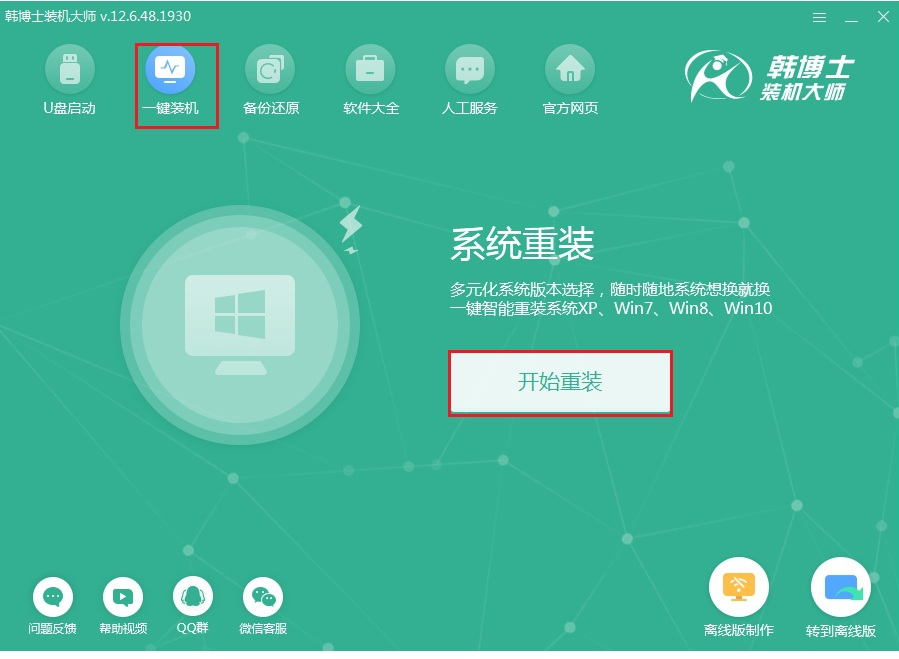
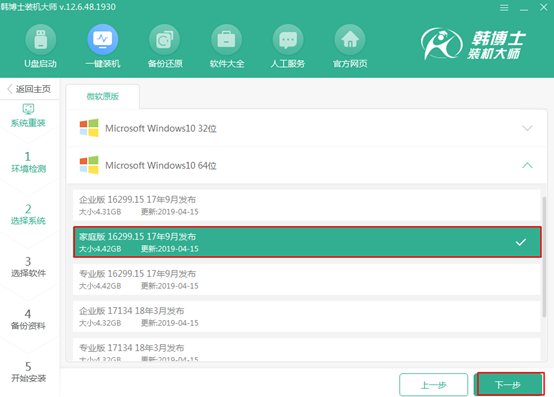
第二步
在界面中选择常用装机软件以及重要文件进行安装备份,最后“开始安装”系统,以免数据丢失。
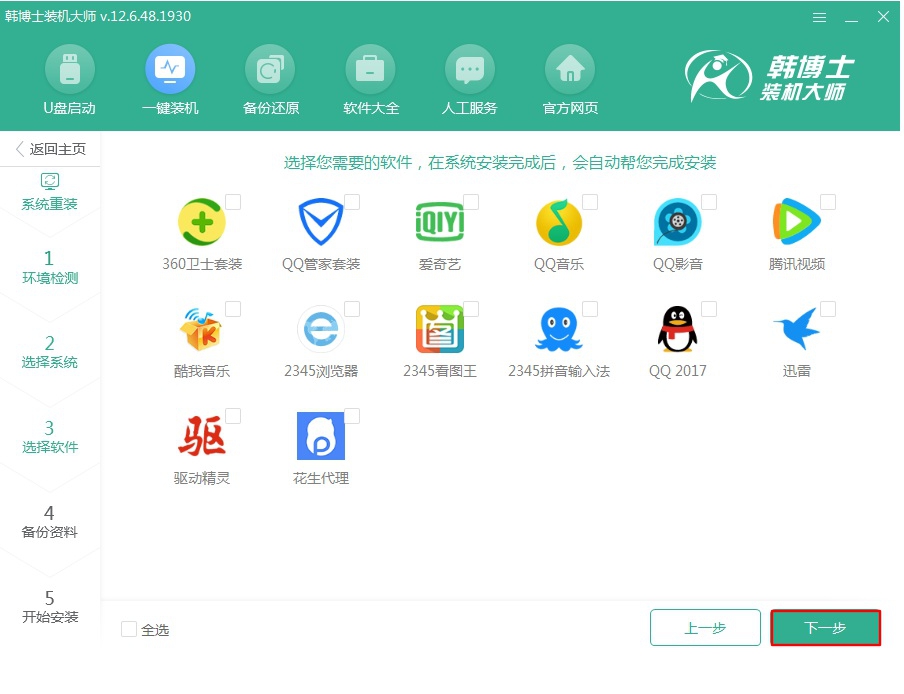
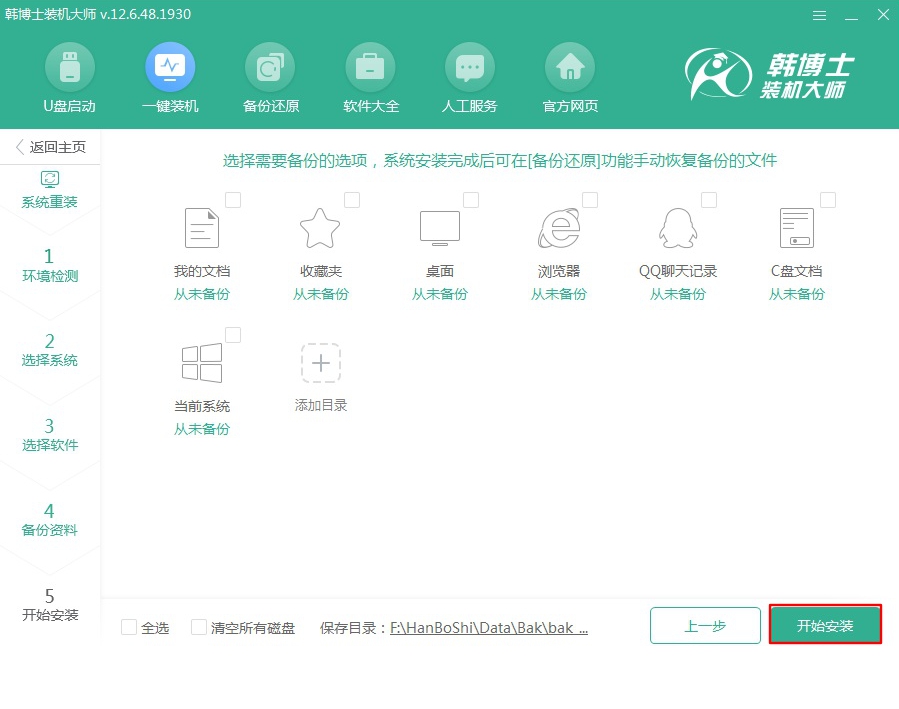
第三步
韩博士进入下载所选择的系统文件状态,最后直接按照提示“立即重启”电脑或者等待韩博士自行重启。
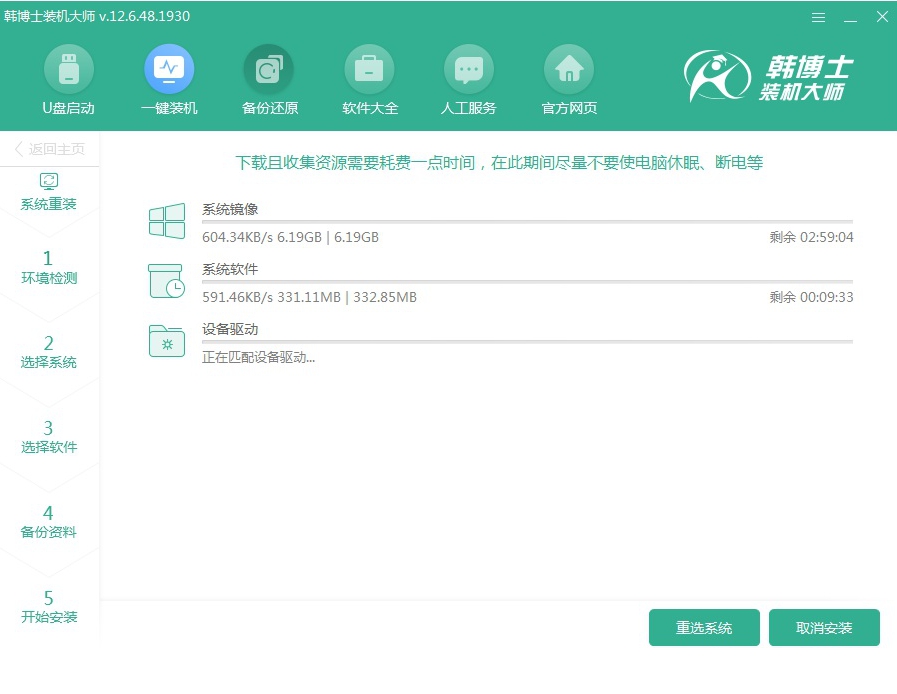
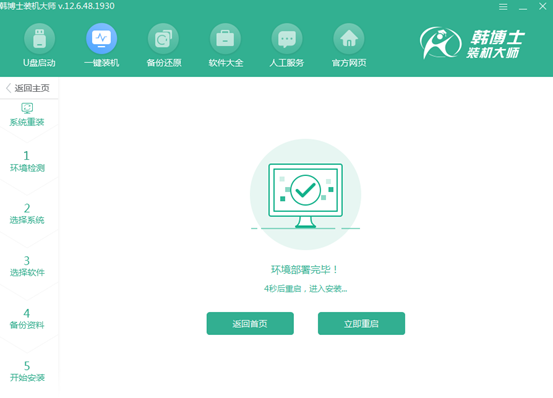
第四步
开始使用方向键选择PE模式回车进入,韩博士会自动安装win10系统,全程无需手动操作。
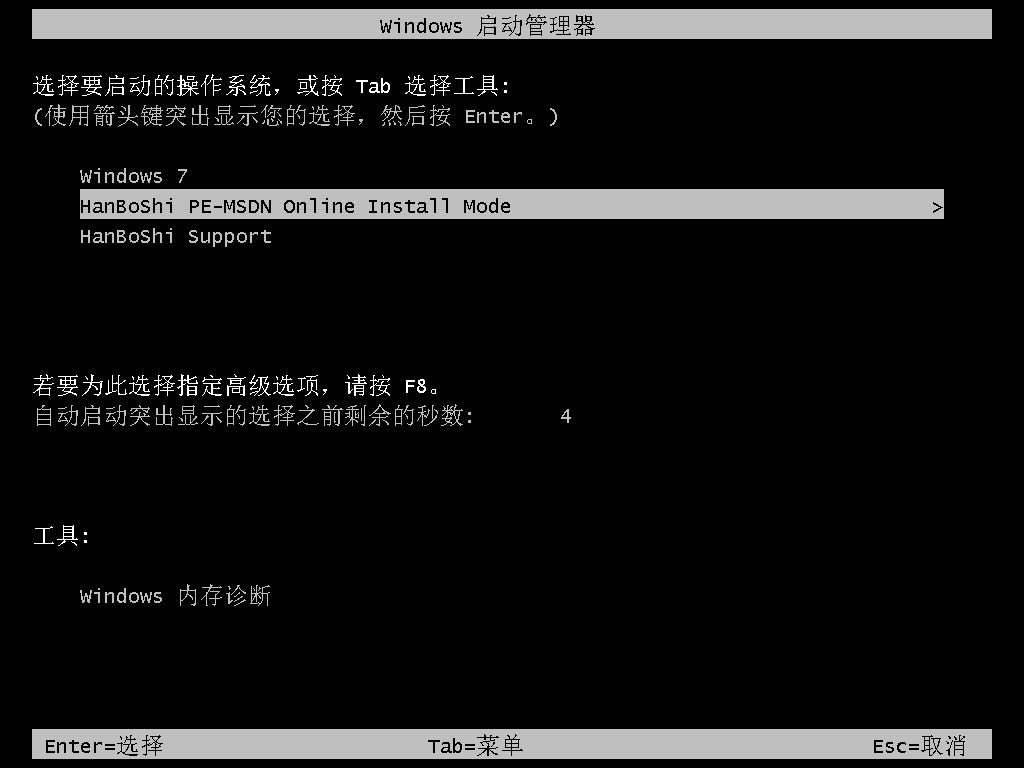
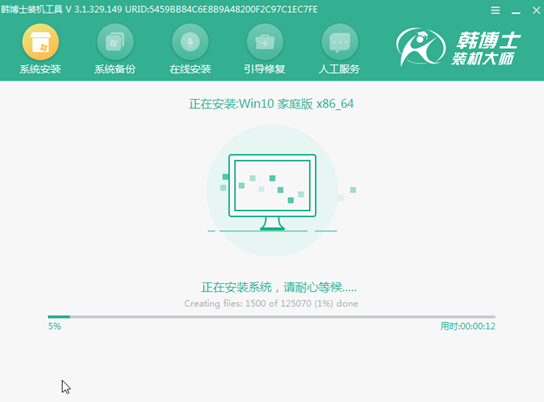
第五步
系统安装完成后“立即重启”电脑。经过不断重启部署安装系统环境,最后进入全新win10桌面。
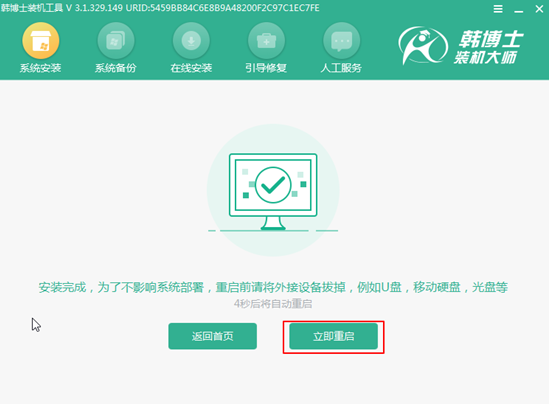
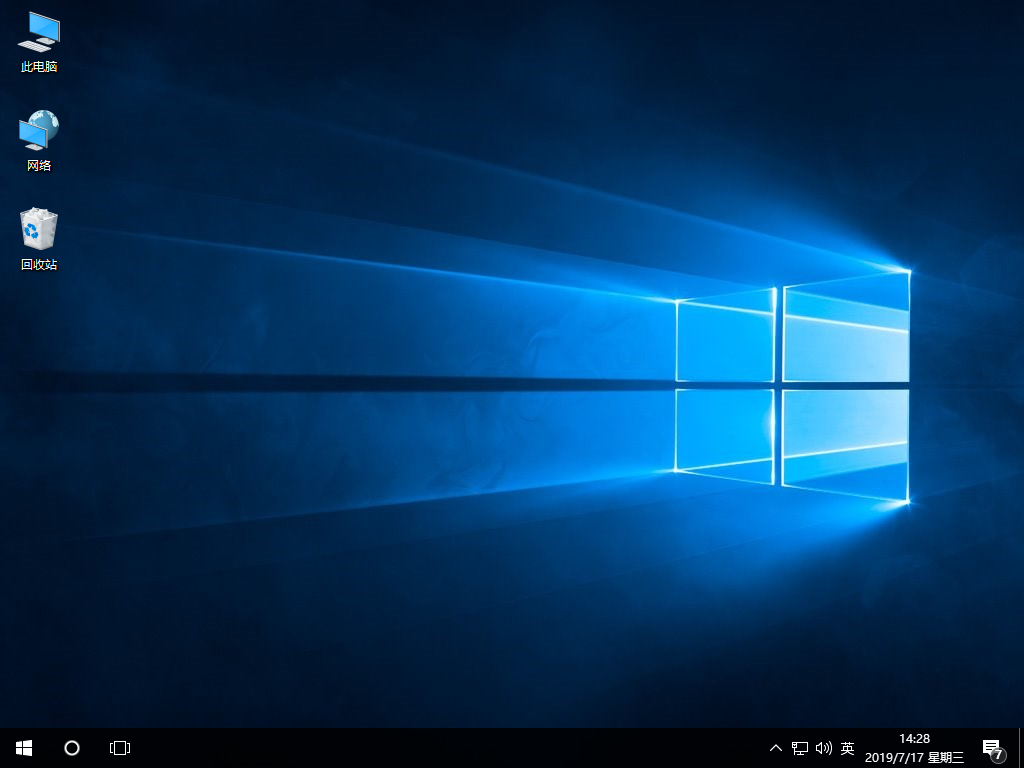
通过以上方法,杰微主板电脑成功一键重装win10系统,如果你觉得教程有用的话,可以分享给更多需要的小伙伴。

